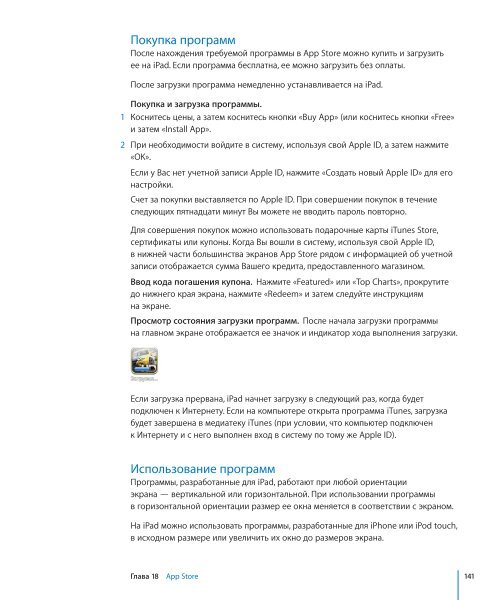iPad Руководство пользователя - Support - Apple
iPad Руководство пользователя - Support - Apple
iPad Руководство пользователя - Support - Apple
Create successful ePaper yourself
Turn your PDF publications into a flip-book with our unique Google optimized e-Paper software.
Покупка программ<br />
После нахождения требуемой программы в App Store можно купить и загрузить<br />
ее на <strong>iPad</strong>. Если программа бесплатна, ее можно загрузить без оплаты.<br />
После загрузки программа немедленно устанавливается на <strong>iPad</strong>.<br />
Покупка и загрузка программы.<br />
1 Коснитесь цены, а затем коснитесь кнопки «Buy App» (или коснитесь кнопки «Free»<br />
и затем «Install App».<br />
2 При необходимости войдите в систему, используя свой <strong>Apple</strong> ID, а затем нажмите<br />
«OK».<br />
Если у Вас нет учетной записи <strong>Apple</strong> ID, нажмите «Создать новый <strong>Apple</strong> ID» для его<br />
настройки.<br />
Счет за покупки выставляется по <strong>Apple</strong> ID. При совершении покупок в течение<br />
следующих пятнадцати минут Вы можете не вводить пароль повторно.<br />
Для совершения покупок можно использовать подарочные карты iTunes Store,<br />
сертификаты или купоны. Когда Вы вошли в систему, используя свой <strong>Apple</strong> ID,<br />
в нижней части большинства экранов App Store рядом с информацией об учетной<br />
записи отображается сумма Вашего кредита, предоставленного магазином.<br />
Ввод кода погашения купона. Нажмите «Featured» или «Top Charts», прокрутите<br />
до нижнего края экрана, нажмите «Redeem» и затем следуйте инструкциям<br />
на экране.<br />
Просмотр состояния загрузки программ. После начала загрузки программы<br />
на главном экране отображается ее значок и индикатор хода выполнения загрузки.<br />
Если загрузка прервана, <strong>iPad</strong> начнет загрузку в следующий раз, когда будет<br />
подключен к Интернету. Если на компьютере открыта программа iTunes, загрузка<br />
будет завершена в медиатеку iTunes (при условии, что компьютер подключен<br />
к Интернету и с него выполнен вход в систему по тому же <strong>Apple</strong> ID).<br />
Использование программ<br />
Программы, разработанные для <strong>iPad</strong>, работают при любой ориентации<br />
экрана — вертикальной или горизонтальной. При использовании программы<br />
в горизонтальной ориентации размер ее окна меняется в соответствии с экраном.<br />
На <strong>iPad</strong> можно использовать программы, разработанные для iPhone или iPod touch,<br />
в исходном размере или увеличить их окно до размеров экрана.<br />
Глава 18 App Store 141